Metodo di conversione di FLV in M4V con la migliore esperienza utente?
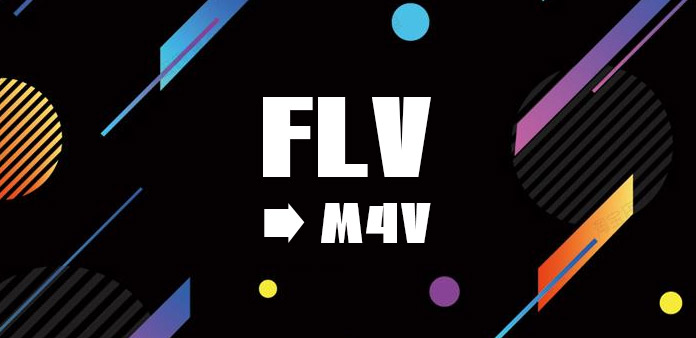
FLV è una nuova generazione di video che viene utilizzata da numerosi siti di condivisione ed è il formato di trasmissione video attualmente più diffuso e in più rapida crescita. Questo formato è sviluppato in base all'algoritmo di compressione delle società Sorenson. Il formato FLV non è solo facile da importare in Flash velocemente, e può svolgere un ruolo importante nella protezione del copyright e può essere riprodotto senza un lettore video Microsoft o REAL locale.
M4V è un formato di file video standard creato da Apple. Questo formato è utilizzato per iPod, iPhone e PlayStation Portable. Questo formato è basato sulla codifica MPEG-4 della seconda edizione. M4V viene utilizzato nei formati video di rete on-demand e nei dispositivi mobili per dispositivi mobili, che è un tipo speciale di formato MP4, il suffisso di questo formato è .MP4 o.M4V, la codifica video adotta H264 o H264 / AVC, audio la codifica adotta la CAA. Utilizzando la codifica H264 HD, rispetto al tradizionale On2 VP6, H263, Divx, ecc., È possibile ottenere una risoluzione maggiore con un volume più piccolo.
Affronterai il problema che non può riprodurre file FLV quando vuoi goderti i tuoi film FLV preferiti su alcuni dispositivi portatili. Quindi devi convertire FLV in M4V, MP4, MOV, ecc. E Tipard FLV Converter è la scelta migliore per soddisfare le tue necessità. Può aiutarti a convertire facilmente FLV in MP4 e altri formati video popolari.
Successivamente, la guida ti mostrerà come convertire FLV in M4V su iPhone, iPad, iPod, ecc. Per un migliore divertimento.
Carica il file su Tipard FLV Converter
Installa ed esegui Tipard FLV Converter, quindi puoi importare i file FLV che desideri convertire facendo clic sul pulsante "File" - "Aggiungi video" o "Aggiungi cartella". Oppure puoi trascinare i file direttamente nel programma.

Imposta M4V come formato di output
Fare clic sul piccolo pulsante triangolo inverso nella casella del profilo, ci sarà un elenco a discesa di "Profilo" e scegliere M4V come formato di output. Oppure puoi selezionare il formato M4V compatibile con il lettore multimediale come formato di output. Ad esempio, puoi impostare il formato iPad M4V Video (.m4v) per adattarlo al tuo iPad.
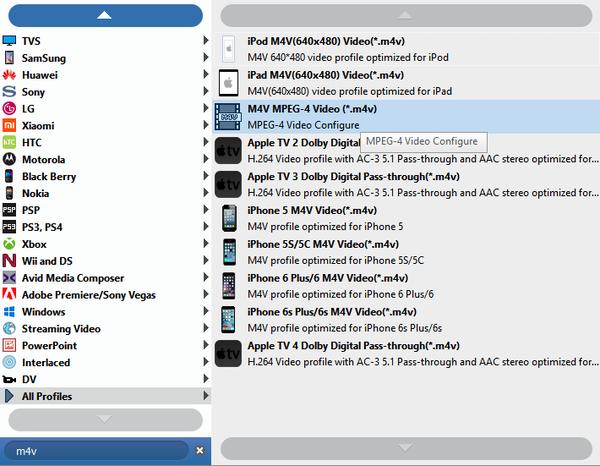
Impostazioni del profilo
Sei in grado di regolare le impostazioni del profilo di output per migliorare il tuo video. Questo potente software di conversione FLV può aiutarti a regolare entrambe le impostazioni video, come Encoder, Bitrate, Risoluzione, Frequenza fotogrammi e Impostazioni audio, come Encoder, Frequenza di campionamento, Canali, Bitrate.
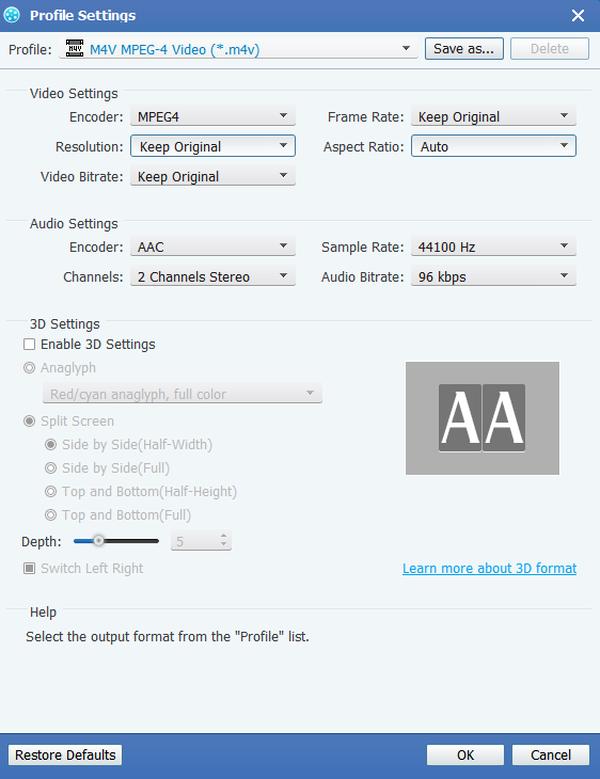
Modifica video
Ti consente di migliorare i tuoi effetti video regolando Luminosità, Saturazione, Contrasto, Tonalità e Volume dei video. Allo stesso tempo, puoi ritagliare l'area di riproduzione, unire diversi file in uno, tagliare la lunghezza del video e filigranare il tuo video per rendere speciale il tuo video.

Converti FLV in M4V
Dopo tutte le impostazioni, fai clic sul pulsante Converti per convertire il video FLV nel formato M4V, dopo un po 'otterrai i video di alta qualità.








